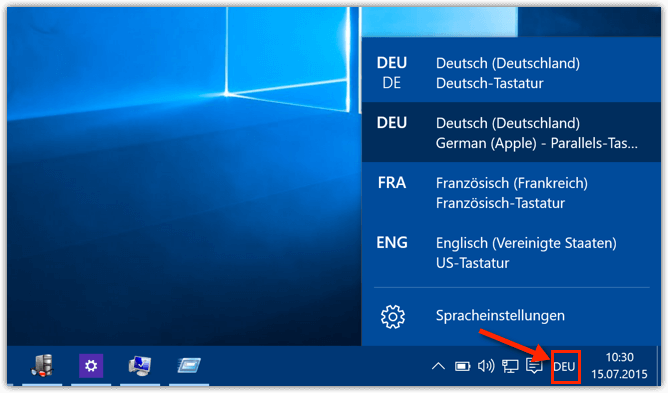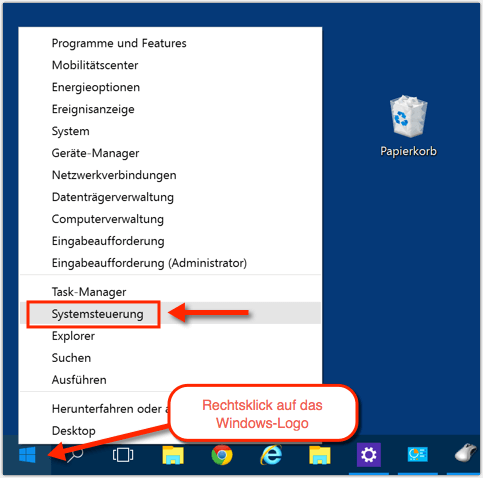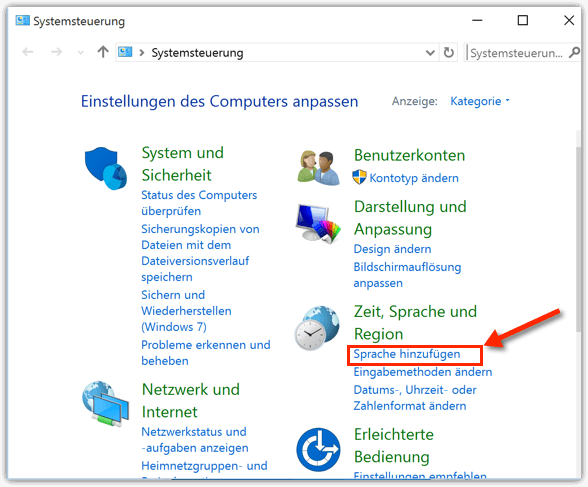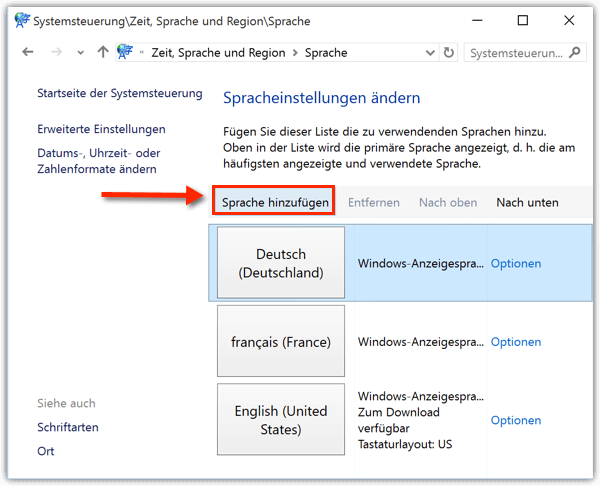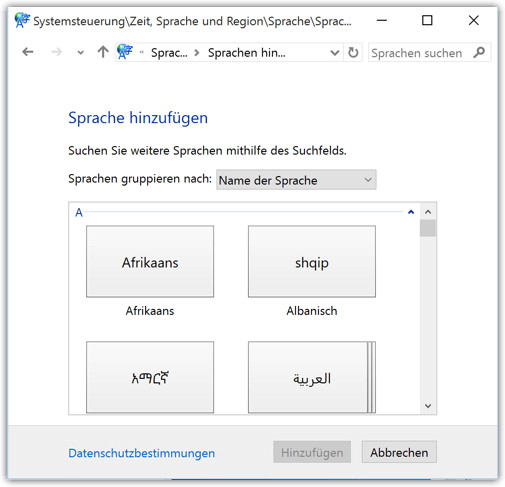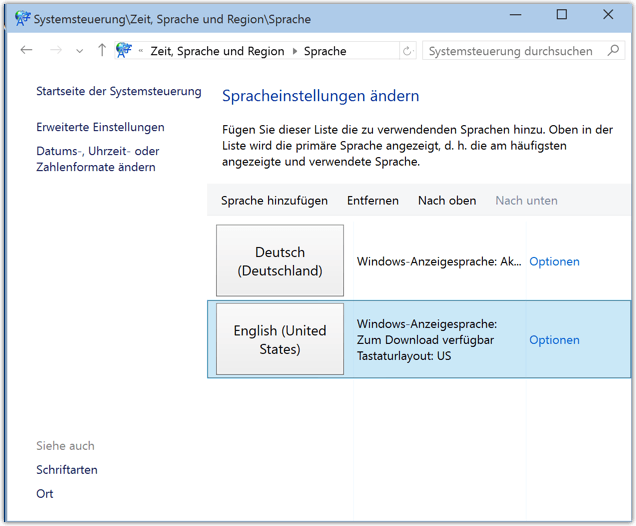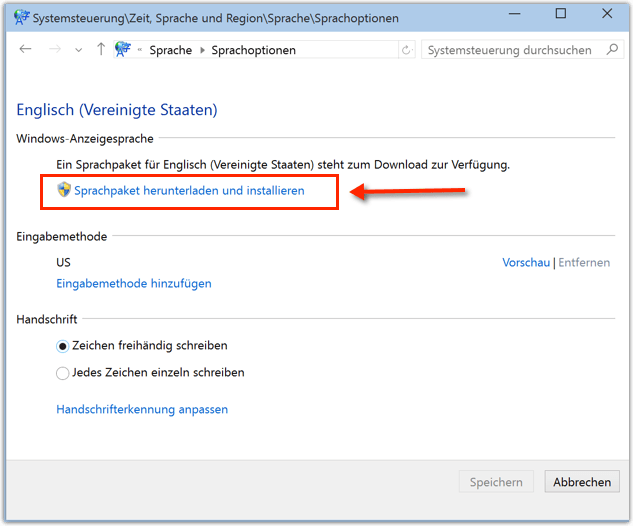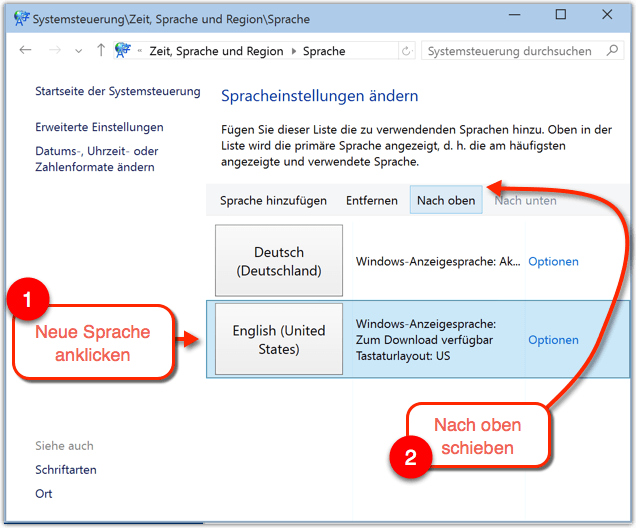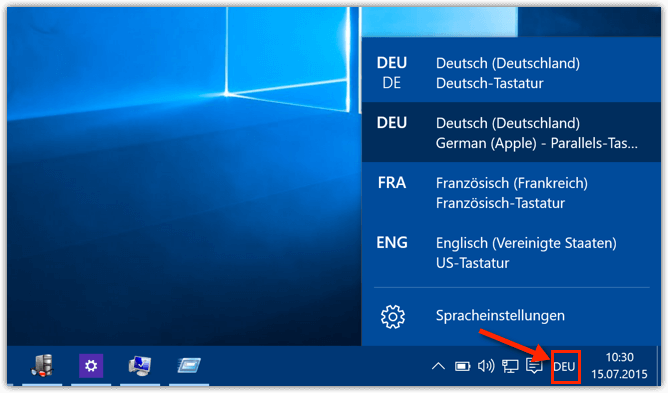Wie kann man bei Windows 10 die Sprache ändern?
Wenn man zum Beispiel nicht Deutsch oder Englisch als Systemsprache haben möchte, sondern Türkisch, Spanisch oder Russisch,...
Oder wenn man eine zusätzliche Tastatursprache haben möchte
Lösung
Klicke in der linken unteren Ecke des Bildschirms mit der rechten Maustaste auf das Windows-Logo
Systemsteuerung anklicken
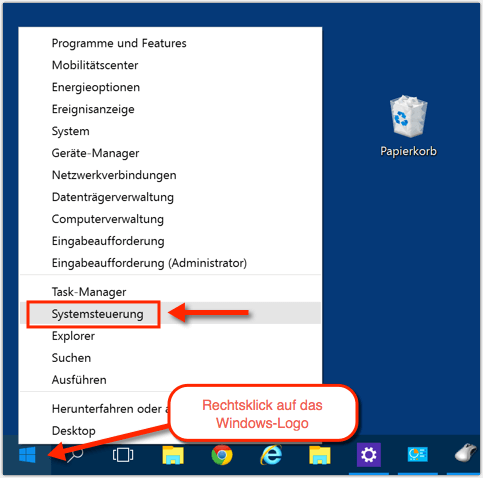
In der Kategorie Zeit, Sprache und Region klicke auf Sprache hinzufügen
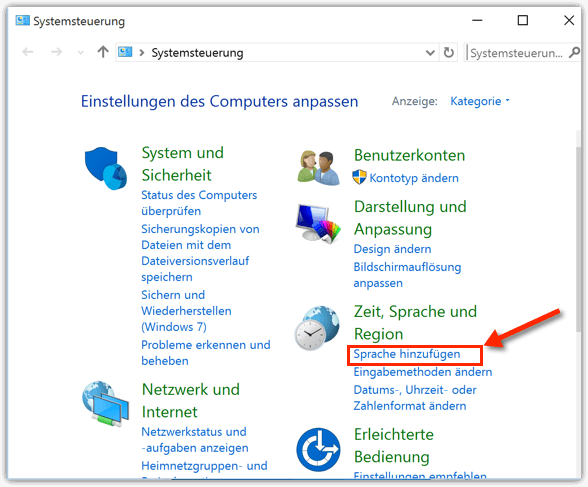
Klicke erneut auf Sprache hinzufügen
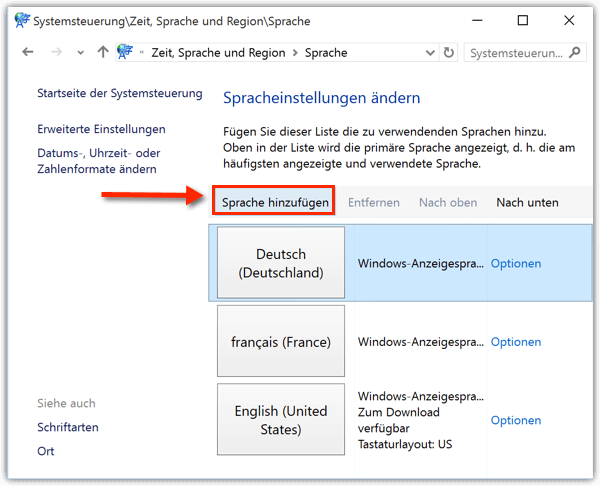
Wähle eine Sprache aus
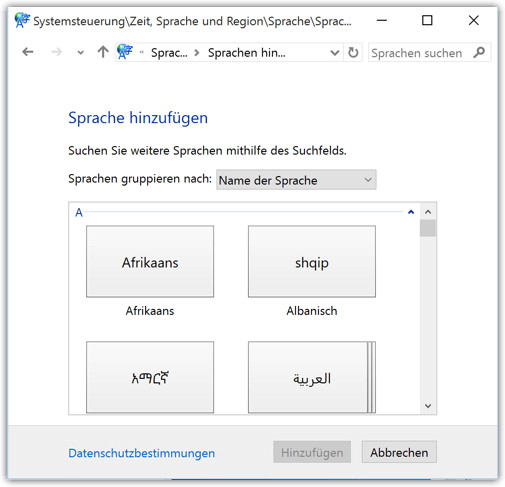
Doppelklicke auf deine neue Sprache
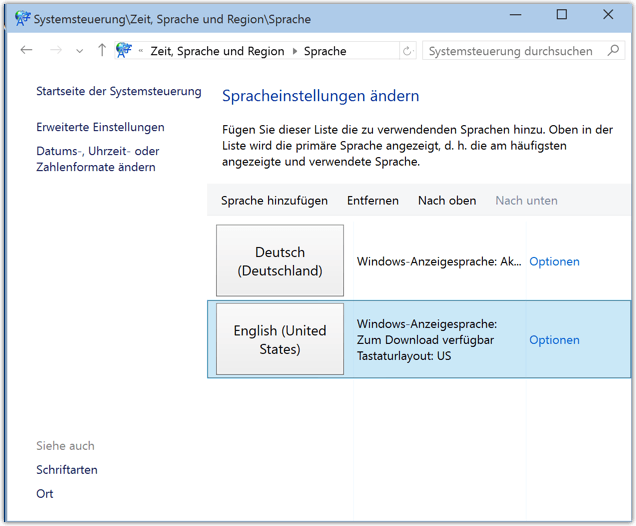
Installiere das Sprachpaket, dazu einfach auf "Sprachpaket herunterladen und installieren" klicken
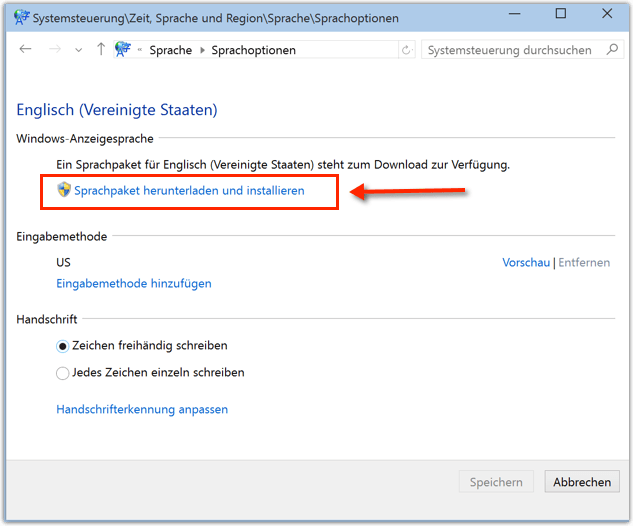
Nach der Installation muss man die Sprache nach oben schieben, wenn man möchte, dass es sie Zur Hauptsprache wird.
Dadurch wird das ganze Windows Betriebssystem diese neue Sprache übernehmen und nicht nur die Tastatur
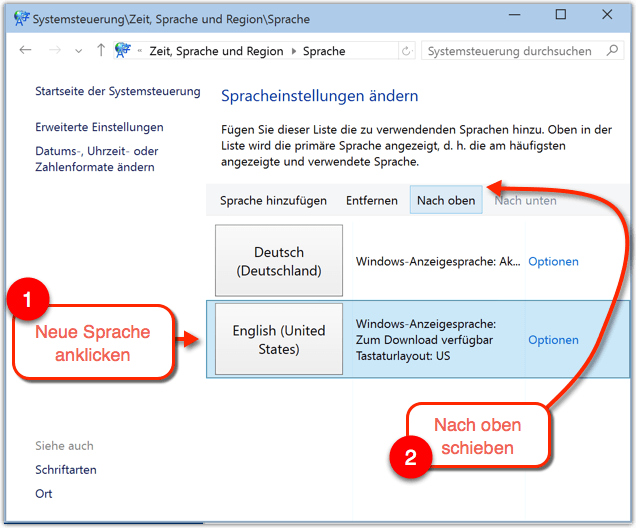
Nach dem Windows-Neustart wird die Sprache endgültig geändert
Zwischen den Sprachen schalten
Wenn man mehrere Sprachen installiert hat, dann kann man zwischen den Sprachen springen und zwar mit den folgenden Tastenkombinationen
Windows-Taste + Leer-Taste
oder
ALT + SHIFT
oder einfach unten rechts selbst die Sprache anklicken